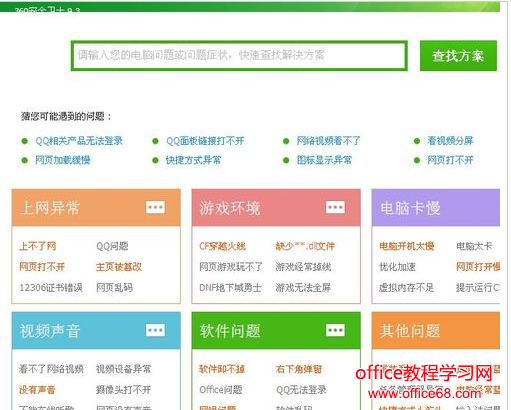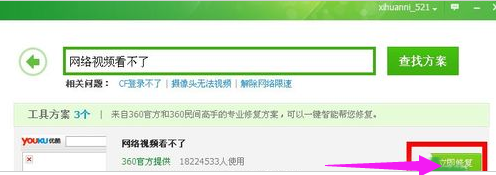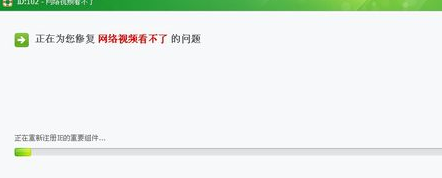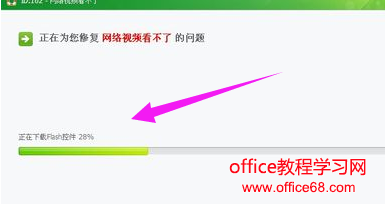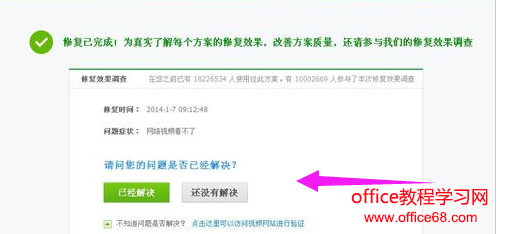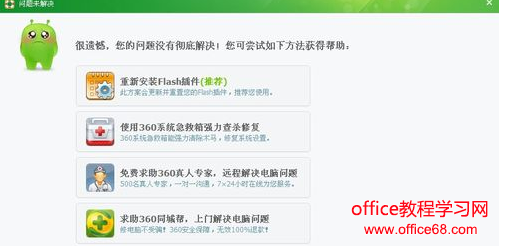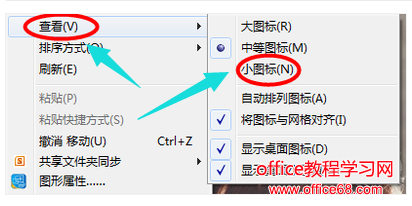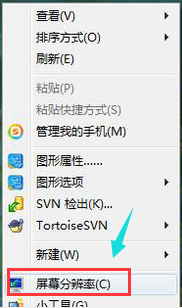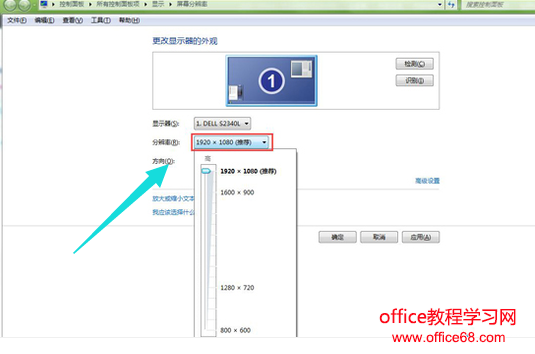|
想必用户们肯定遇到过网络视频看不了的情况吧。有些网友遇到的时候,不懂的会在网上查阅教程,但是发现好像也讲解不了网络视频看不了的问题,觉得确实麻烦,换了别的浏览器,问题依旧。不知为什么?对于这个问题,小编就跟大家分享关于网络视频看不了的解决办法。 网络视频是很多上网的玩家必看的。不管是优酷还是土豆都属于网络视频范围内。有时遇到网页视频看不了是什么原因呢?又怎么解决呢?导致网络视频看不了的原因有浏览器的原因,也有flash插件的原因还有就是电脑软件造成的下面学习啦小编告诉大家网络视频看不了的解决方法。 电脑网络视频看不了怎么办图文教程 打开360安全卫士,点击“电脑救援” 在搜索出输入“网络视频看不了”,点击“查找方案” 点击右侧的“立即修复” 重新注册ie的重要组件 下载flash控件 查看问题解决情况 到这一步,问题应该解决了。 如果问题没有解决,可以选择没有解决,继续查找解决办法 一些用户在不习惯win10系统,重装win7系统后,发现桌面图标变大了,本来屏幕已经够小的了,放不下几个图标,这该怎么办呐,放大了桌面图标,就显得很拥挤,别急,小编这就将解决电脑桌面图标变大了的方法告诉你们,希望你们能够从中受到启发。 很多时候,我们在刚重装完系统后大多数用户会发现有桌面图标变大的现象,面对电脑桌面图标变大了,而自己却不懂得操作,该怎么办呢?其实解决的方法很简单的,不信接着看。下面就是小编给大家提供的解决桌面图标变大了的教程。 电脑桌面图标变大了怎么办图文教程 在桌面空白处点击鼠标右键,在查看中把大图标改为中等图标或者小图标。 方法二: 按住键盘上的Ctrl键,然后再滚动鼠标的滚轮,调整桌面图标的大小。 方法三: 在桌面空白处右键,点击“屏幕分辩率”。 在“更改显示器外观”下方,点击“分辨率的选项”。 把屏幕分辨率调到最高,分辨率越高图形显示越细腻,而且图标也会变得越小。 |